スロー モーション映像は、ビデオ シーケンスにドラマを追加する優れた方法であり、正直なところ、簡単なはずです。 EOS Rは、解像度とフレームレートに関してはかなり管理されており、それらはリンクされているため、Movie Rec Sizeメニューに配置されているすべての主要なオプションで個別に調整することはできません.しかし、リストを下に見ると、50p を選択できますが、再生時に 2 倍のスローモーションが得られますが、それ以上のものはありません.宣伝されている 4 倍スロー モーションはどこにありますか?
始める前に、一般的な再生速度が 25p の英国に住んでいるため、Canon EOS R を PAL に設定したことを指摘しておきます。米国に住んでいてテレビが NTSC の場合、25p になります。最近では、ストリーミング デバイスを介してテレビを視聴しているため、EOS R の映像をブロードキャストする場合を除き、テレビをどこに設定するかは重要ではありません。そうではありませんが、ケースに入れて、習慣からカメラを PAL に設定します。他にも理由はありますが、それらは別の投稿にします。
重要なのは、180 度シャッター ルールにより、撮影時に使用しているフレームレートを知っていることです。詳細については、こちらをご覧ください。また、スロー モーションを撮影したい場合、余分なフレームを取得してスムーズな再生を実現するためには、25p よりも速いフレームレートが必要になります。
Canon のメイン インターフェイスでは、解像度とフレームレートのオプションが 10 個しか提供されていません。さらに多くのオプションが隠されています。これらのオプションにアクセスする方法については、後ほど説明します。
EOS R での 4K ビデオに関しては、25p の 4K のオプションが 1 つと、圧縮オプションが 2 つあります。 1080p にドロップすると、25p または 50p になります。これは、フレームレートが再生速度の 2 倍になることを意味します。実際には、ビデオ映像の毎秒を記録すると、毎秒 25 フレームで 2 秒間の再生が得られます。
フル HD (1080p) または HD (720p) を 50p でキャプチャするには、リストからオプションを選択するだけです。
ハーフスピードのスローモーション映像は問題ありません。特にドラマチックではありませんが、少なくとも最初の一歩です。本当に興味深いのは、フレームレートを 100p に上げたときです。つまり、撮影された 1 秒ごとに 4 秒間の滑らかなスロー モーション再生が得られます。
EOS R には 1 つの欠点があり、50p で 4K、100p で 1080p が存在しないため、解像度を 720p に落とす必要があります。オプションを見つけるには、メニュー システムに戻って一番下までスクロールし、100p オプションにアクセスできるようになったら [高フレーム レート] を選択する必要があります。
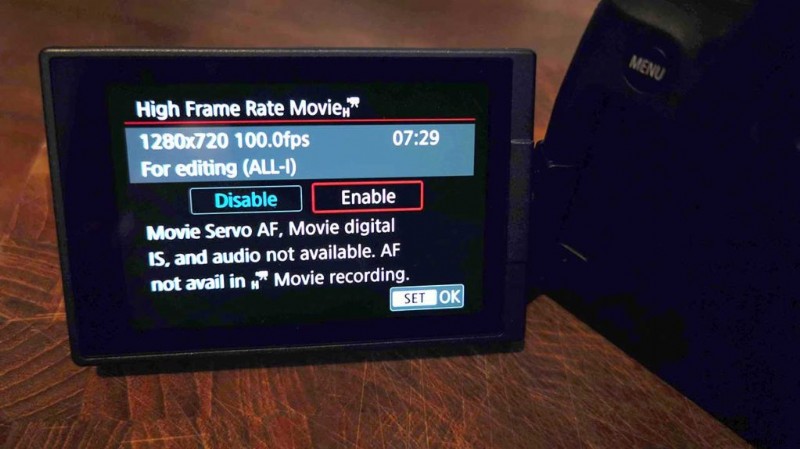
Canon EOS R でスロー モーションを選択する
<オール>録画を開始すると、解像度は HD になりますが、100p の高フレーム レート設定で撮影を開始できます。
高フレーム レートに切り替えるまで、カメラのフレーム レートが fps ではなく 25p または 50p であることがわかります。 EOS R で選択可能なほとんどの解像度の P は、プログレッシブ スキャンを指し、基本的に 1 秒あたりのフレーム数ではなく、1 秒あたりのリフレッシュ レートを指定します。なぜですか?私たちが EOS R で撮影しているビデオはプログレッシブです。すべての Web ビデオは一般的にプログレッシブですが、過去にはインターレースもありました.
インターレースは、従来の画面と表示されたインターレース フィールドで動きをよりよく認識できるように設計されています。これらのフィールドは 2 倍の速度で更新されるため、1 秒間に 50 回更新されます。リフレッシュされたテクノロジーはプログレッシブ テクノロジーとは異なり、フレーム全体が存在しないため、1 秒あたりのフレーム数とは言えませんでした。ある時点で再び大きな記事の何か.
